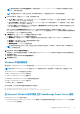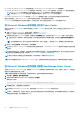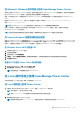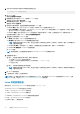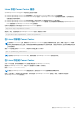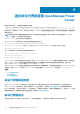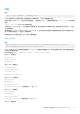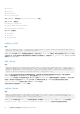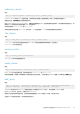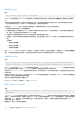Users Guide
Table Of Contents
- Dell EMC OpenManage Power Center 4.1 用户指南
- 概览
- 入门指南
- 使用 OpenManage Power Center
- OpenManage Power Center 的预安装要求
- 在 Microsoft Windows 操作系统上使用 Power Center
- 在 Linux 操作系统上使用 OpenManage Power Center
- 通过命令行界面使用 OpenManage Power Center
- 访问控制
- 任务管理
- 设备管理
- 虚拟机
- 电源监测
- 温度监测
- 策略
- 分析
- 管理报告
- 事件管理
- 安全性
- 配置设置
- 日志
- 故障排除
- 在 Microsoft Windows 操作系统上升级故障恢复
- 在 Linux 操作系统上升级故障恢复

注: 确保您具有目标文件夹的完全控制权限。如果您尝试在 C:\Users\Administrator 等系统文件夹或根级别上安装
OMPC,安装可能会失败。
注: 安装路径只支持 ANSI 字符(英文字符、数字和简单的符号)。请勿使用包含非 ANSI 字符的安装路径。
8. 在 HTTPS 窗口中,配置以下 HTTPS 设置,然后单击下一步。
● HTTPS 端口 — 默认情况下,Dell OpenManage Power Center 使用端口 8643 来进行 HTTPS 通信。要选择另一个端口,请输
入输入介于 1000 和 9999 之间的一个新端口号。
● Redfish 事件端口 — 默认情况下,OpenManage Power Center 针对 Redfish 事件使用端口 8644。要选择另一个端口,请输入
输入介于 1000 和 9999 之间的一个新端口号。
● Keystore 密码 — 输入用于访问 keystore 文件的密码。在验证密码字段中再次输入密码以确认。该密码长度必须超过五个字
符,并不得包含非 ANSI 字符和双引号 (")。
或者,您也可以选择生成随机密码来获取访问 keystore 文件所需的系统生成的密码。如果您选择此选项,请将 C:\Program
Files\DELL\OpenManagePowerCenter\pgdata 中的 password 方法选项更改为 trust。此修改会帮助您使用数据库管理
员工具登录到 PostgreSQL 数据库进行任何调试。
9. 在数据库窗口中,输入 PostgreSQL 数据库服务器帐户的以下信息。
● 用户名 — 输入您的 PostgreSQL 数据库服务器用户名。
● 数据库端口 — 默认值为 6443。如果另一个数据库已经占用了该默认端口,请输入介于 6000 至 9999 之间的新端口号。
● 用户密码 — 输入您的 PostgreSQL 数据库服务器用户密码。
● 验证密码 — 再次输入密码以确认。
● 数据库数据目录 — PostgreSQL 数据的位置。
注: 密码的长度必须至少为八个字符,并且至少包含以下类别中的三类字符:大写字母、小写字母、数字、非字母数字字
符。它不能包含空格。
10. 单击下一步。随即显示准备安装程序窗口。
在此窗口中,您可以查看安装摘要信息,如系统上存储 OpenManage Power Center 文件夹和文件的目标文件夹以及数据库信息。
11. 单击安装开始安装。
安装完成后,将显示 InstallShield 向导已完成窗口。
12. 单击完成退出向导。
Windows 中的安装目录
默认情况下,OpenManage Power Center 软件包安装到 C:\Program Files\Dell\OpenManagePowerCenter。
注: 您无法将 OpenManage Power Center 安装到 Windows 卷的根文件夹中。您必须选择一个非根文件夹,或选择另一个卷。
OpenManage Power Center 软件包包含以下文件夹:
● bin — OpenManage Power Center 二进制文件
● conf — OpenManage Power Center 配置文件
● external — OpenManage Power Center 安装的其他应用程序
● Logs — OpenManage Power Center 事件日志
● Pgdata(默认)— 数据库文件
为了保护数据,以下文件只有网络服务或管理员用户才能访问:
● OpenManagePowerCenter\conf\app.config.xml
● OpenManagePowerCenter\external\apache-tomcat\conf\server.xml
在 Microsoft Windows 操作系统上的 OpenManage Power Center 服务
OpenManage Power Center 包括以下服务:
● Dell EMC OpenManage Power Center – Apache Tomcat 服务器,用于托管将操作请求传递给 OpenManage Power Cente 服务器的
Power Center Web 应用程序。
使用 OpenManage Power Center 21